Comment trouver le numéro de service sur un ordinateur portable Windows
Les fabricants gardent une trace d'un appareil spécifique grâce au numéro de service(Service Tag) , qui est unique pour chaque système. Voici comment trouver le numéro de service(find the Service Tag) sur un ordinateur portable Windows 11/10 afin d'obtenir une meilleure assistance lorsque vous contactez le support client.

De nos jours, il existe des tonnes d'ordinateurs portables de différents fabricants, et il est important que chaque fabricant conserve une trace de chaque système qu'il produit. La plupart des fabricants d'ordinateurs portables utilisent une chose simple appelée Service Tag , qui leur permet de voir le matériel dont dispose votre ordinateur portable pour offrir une meilleure assistance.
Si vous souhaitez trouver cette étiquette de service, vous pouvez suivre plusieurs méthodes. À partir de PowerShell(From PowerShell) ou d' invite de commande -(Command Prompt –) les deux outils peuvent vous permettre de trouver l'étiquette si elle a été rayée sous l'ordinateur portable.
Comment trouver le numéro de service(Service Tag) sur un ordinateur portable Windows
Pour trouver le numéro de service sur un ordinateur portable Windows 11/10 , suivez ces étapes-
- Trouvez-le sous l'ordinateur portable
- Rechercher la(Find Service) balise de service à l'aide de Windows PowerShell
- Trouver le numéro de service(Find Service) à l'aide de l'invite de commande(Command Prompt)
- Vérifiez le BIOS.
Pour en savoir plus sur ces étapes, continuez à lire.
1] Trouvez-le sous l'ordinateur portable
Chaque fabricant place un autocollant sous l'ordinateur portable contenant l'étiquette de service. Il peut s'agir d'une combinaison de lettres anglaises ou de chiffres et de lettres. Vous pouvez trouver l'étiquette de service sous la forme S/N , qui représente le numéro de série(Serial Number) . En d'autres termes, l'étiquette de service et le numéro de série sont identiques, et si vous avez déjà le numéro de série, il n'est pas nécessaire de rechercher l'étiquette de service.
Si l'autocollant sous votre ordinateur portable a été endommagé pour une raison quelconque, vous pouvez utiliser l' invite de commande(Command Prompt) et Windows PowerShell pour effectuer le même travail. Une simple commande peut vous permettre d'obtenir l'étiquette de service ou le numéro de série que vous recherchez.
2] Rechercher la(Find Service) balise de service à l'aide de Windows PowerShell
Pour commencer, appuyez sur Win+X pour ouvrir le menu et choisissez Windows PowerShell . Ensuite, entrez la commande suivante-
wmic bios get serialnumber
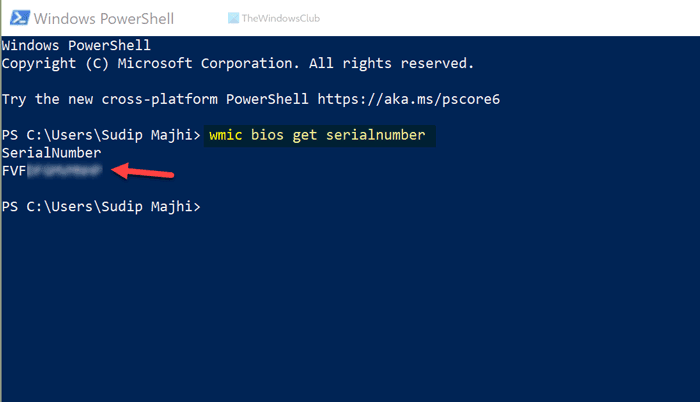
Il affiche le résultat immédiatement. Si nécessaire, vous pouvez copier le numéro de série à partir de là et l'utiliser à l'avenir.
Dit Jose Deras , vous pouvez également utiliser ceci :
Get-WmiObject Win32_BIOS SerialNumber | select SerialNumber
3] Trouver l'(Find Service) étiquette de service à l'aide de l'invite de commande(Command Prompt)
Comme indiqué précédemment, il est possible d'utiliser l' invite de commande(Command Prompt) pour trouver le numéro de service sur un ordinateur portable Windows 10 . Pour cela, recherchez "cmd" dans la zone de recherche de la barre des tâches(Taskbar) et cliquez sur le résultat individuel pour ouvrir l'invite de commande . Ensuite, entrez cette commande-
wmic bios get serialnumber
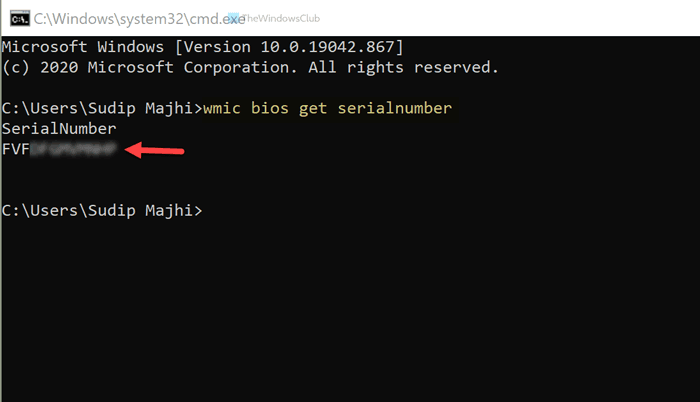
Comme PowerShell , l'invite de commande(Command Prompt) affiche le numéro de série de la même manière.
En relation:(Related:) Comment localiser ou trouver le nom du modèle ou le numéro de série de l'ordinateur Windows
4] Vérifiez le BIOS
En dehors de ces méthodes, vous pouvez utiliser le BIOS pour trouver le numéro de série. Cependant, il n'y a aucune garantie que le fabricant de votre carte mère ait inclus cette option ou non. Si c'est le cas, vous pouvez redémarrer votre ordinateur, appuyer sur F12 pour ouvrir l'écran du BIOS(open the BIOS screen) et trouver le numéro de service.
Lire(Read) : Comment vérifier l'état de la garantie de l'ordinateur portable
C'est tout! J'espère que cela a aidé.
Related posts
Best Laptop Battery Test software & Diagnostic tools pour Windows 10
Comment savoir Processor Brand and Model sur un Windows 10 Laptop
Liste des PC qui supportent Windows Hello dans Windows 10
Best Laptop Cooling Software pour Windows 10
HP Omen X Windows 10 Ordinateur portable est un gaming beast!
Fix Laptop ne se connecte pas à WiFi (avec photos)
Anti-theft Laptop Recovery software pour Windows gratuit
Comment désactiver Laptop Keyboard sur Windows 10
Windows Update Medic Service (WaaSMedicSVC.exe) dans Windows 10
Background Intelligent Transfer Service ne fonctionne pas dans Windows 11/10
Comment désactiver le clavier de votre ordinateur portable sous Windows et macOS
Que faire quand votre Laptop Suddenly Has No Sound?
Correction d'un écran noir sur un ordinateur portable Windows 10 avec Intel HD Graphics
Correction de l'ordinateur portable HP ne se connectant pas au Wi-Fi
Comment connecter votre ordinateur portable Windows à un point d'accès mobile
Modifier Default Action lorsque vous fermez votre Laptop Lid
Comment désactiver l'écran Windows laptop avec un clic avec ScreenOff
Battery Optimizer: Optimiser votre Windows Laptop Battery Life
Correction de la caméra pour ordinateur portable non détectée sur Windows 10
Windows Time Service ne fonctionne pas, Time Synchronization échoue avec une erreur
